Maison >Tutoriel système >Série Windows >Puis-je installer une machine virtuelle dans Windows 10 Édition Familiale ?
Puis-je installer une machine virtuelle dans Windows 10 Édition Familiale ?
- WBOYWBOYWBOYWBOYWBOYWBOYWBOYWBOYWBOYWBOYWBOYWBOYWBavant
- 2024-01-12 13:51:132253parcourir
La machine virtuelle est un outil technique souvent utilisé par la plupart des utilisateurs. En termes simples, il s'agit de télécharger la machine virtuelle sur l'ordinateur, puis de télécharger le système d'exploitation Windows ou d'autres systèmes à l'intérieur de la machine virtuelle. présenter la virtualisation VMware Suivez principalement le tutoriel d'installation de la machine.
Puis-je installer une machine virtuelle sur la version familiale Win10 ?
Réponse : Je peux installer une machine virtuelle sur la version familiale Win10.
Tutoriel sur l'installation d'une machine virtuelle dans Win10 Home Edition
1. Win10 Home Edition est livré avec la machine virtuelle Hyper-V (cliquez pour voir)
2. VMware
1. Tout d'abord, cliquez sur le site officiel de VMware pour télécharger le fichier. machine virtuelle. (Win10 Home Edition ou supérieur doit installer la version 15.5 ou supérieure)
2. Une fois le téléchargement et l'installation terminés, recherchez le fichier vmware.exe téléchargé et cliquez pour l'ouvrir.
3. Cliquez pour cocher "J'accepte les termes du contrat de licence".
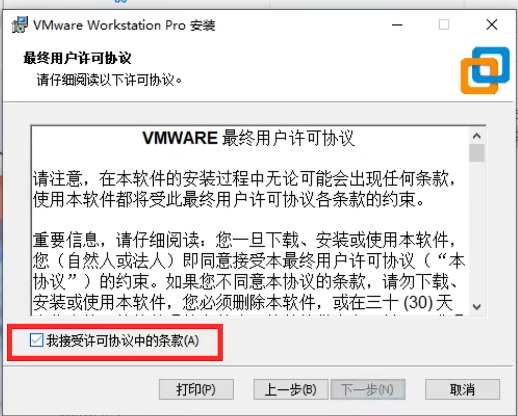
4. Sur la nouvelle page, cliquez sur "Modifier" l'emplacement d'installation, sélectionnez le disque avec le plus grand espace restant et cliquez sur "Suivant".
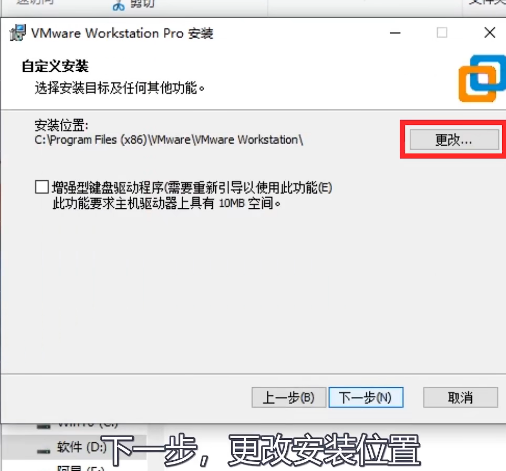
5. Entrez le nom du dossier modifié et cliquez sur "OK".
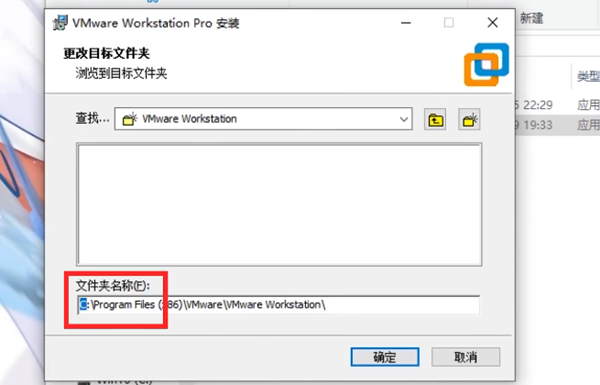
6. Cliquez pour décocher « Vérifier les mises à jour du produit au démarrage (C) » et « Rejoindre le programme d'amélioration de l'expérience client VMware ».
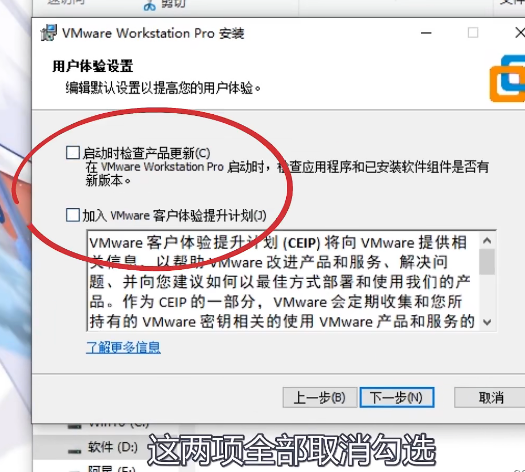
7. Cliquez sur "Suivant" pour accéder à l'interface de fin d'installation et cliquez sur "Terminer".
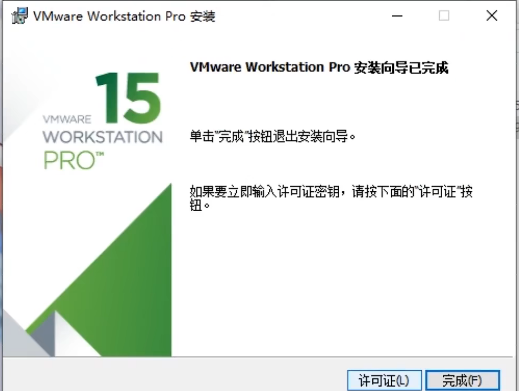
8. Cliquez pour ouvrir l'application de machine virtuelle VMware que vous venez d'installer, puis cliquez sur "Créer une nouvelle machine virtuelle".
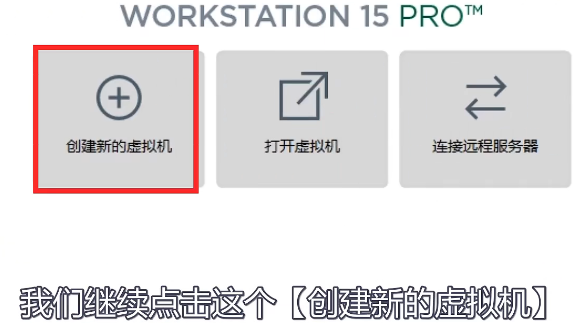
9. Suivez les invites de l'assistant de nouvelle machine virtuelle.
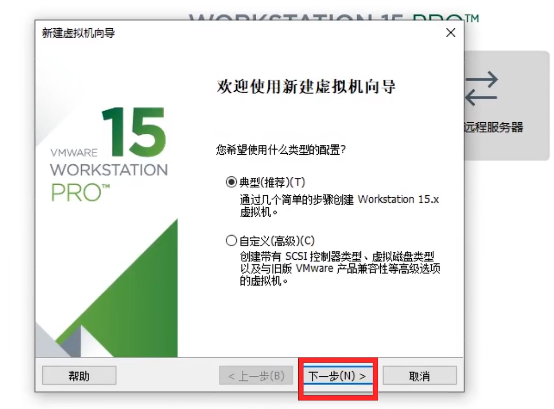
10. Cliquez sur "Parcourir" et déterminez le chemin du "Fichier image du CD du programme d'installation (iso) (M)".
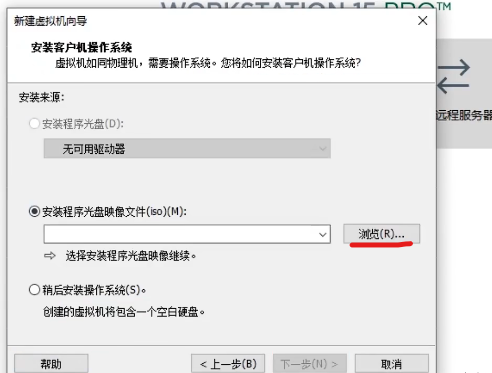
11. Dans cette étape, cliquez pour sélectionner le système d'exploitation Windows.
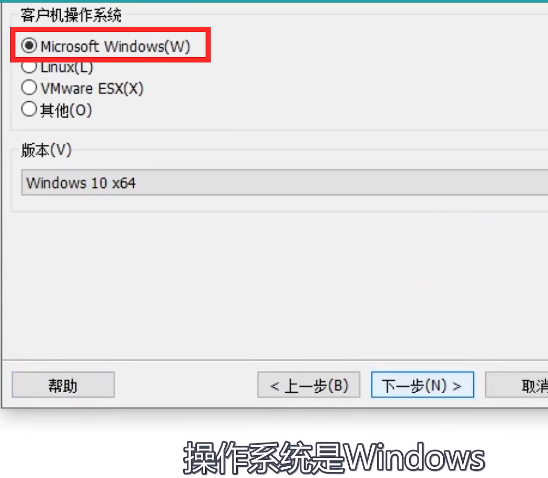
12. Nommez le "Nom de la machine virtuelle" "Windows 10 X64".
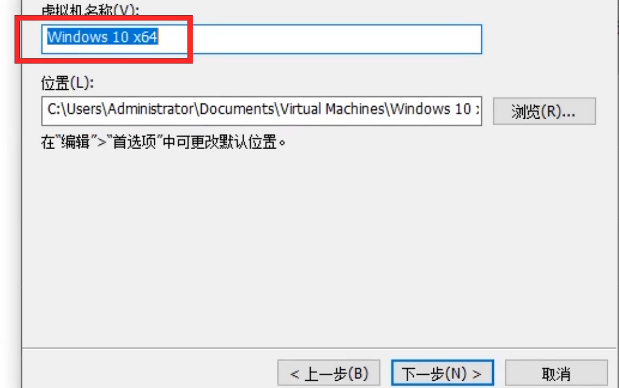
13. Il est recommandé de remplir les informations comme indiqué sur l'image ci-dessous.
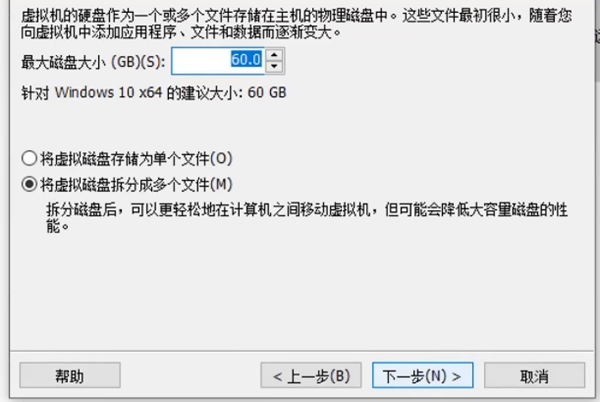
14. Cliquez sur "Personnaliser le matériel", configurez-le et enfin cliquez sur "Terminer".
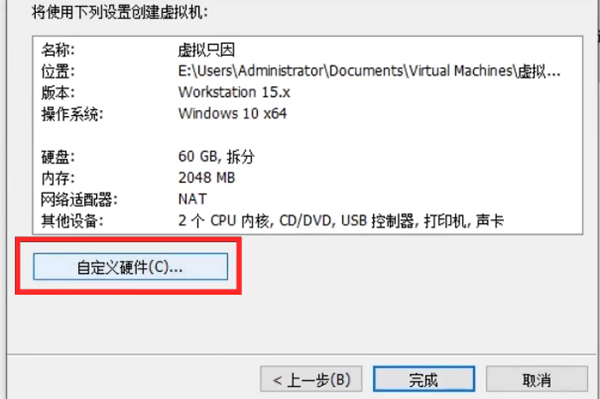
15. Ici, il est recommandé que le paramètre minimum soit "2048 Mo".
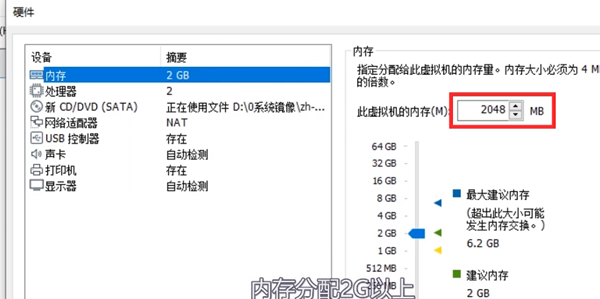
16. Basculez la page vers la page "Options".
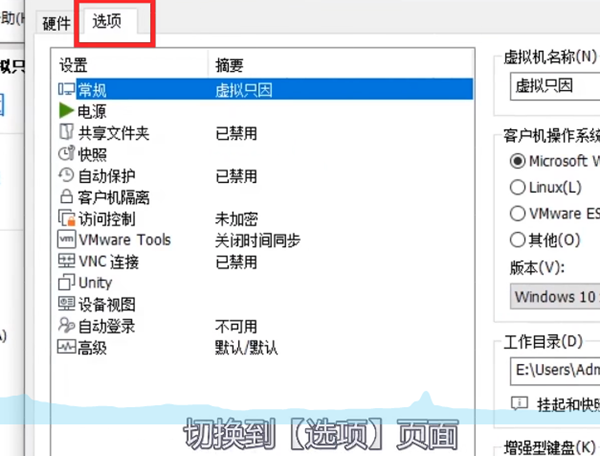
17. Cliquez sur la ligne "Avancé" à la fin.
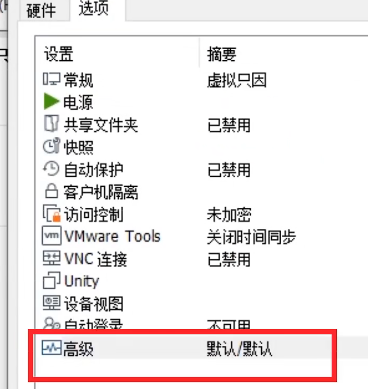
18. Cliquez pour sélectionner le type de firmware "BIOS (B)".

19. Enfin, rouvrez la machine virtuelle et cliquez sur la machine virtuelle nommée que vous venez de télécharger pour l'utiliser.
Ce qui précède est le contenu détaillé de. pour plus d'informations, suivez d'autres articles connexes sur le site Web de PHP en chinois!
Articles Liés
Voir plus- Comment résoudre le problème de la rotation du bureau Windows 7 à 90 degrés
- Comment mettre fin de force à un processus en cours dans Win7
- Version préliminaire de Win11 Build 25336.1010 publiée aujourd'hui : principalement utilisée pour tester les pipelines d'exploitation et de maintenance
- Aperçu de la version bêta de Win11 Build 22621.1610/22624.1610 publié aujourd'hui (y compris la mise à jour KB5025299)
- La reconnaissance d'empreintes digitales ne peut pas être utilisée sur les ordinateurs ASUS. Comment ajouter des empreintes digitales ? Conseils pour ajouter des empreintes digitales sur les ordinateurs ASUS

